win7电脑显示多个网络连接怎么解决?正常情况下,我们的电脑桌面上只会显示出一个网络连接,但是最近有用户发现自己的电脑中出现了多个网络连接,那么这个情况是怎么回事,我们一起来看看如何去解决的方法吧。
解决方法:
1、打开“控制面板”,进入后,将查看方式改为“类别”,点击“网络和internet”。
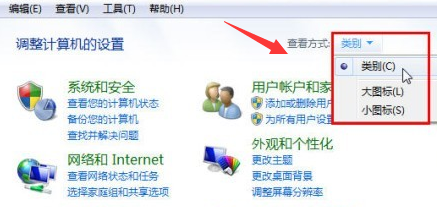
2、点击“本地连接2”,即可修改想要的本地连接的名称。
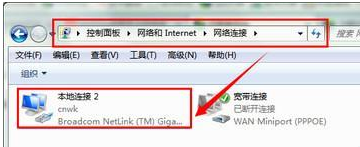
3、打开命令提示符窗口,先输入:set devmgr_show_nonpresent_devices=1
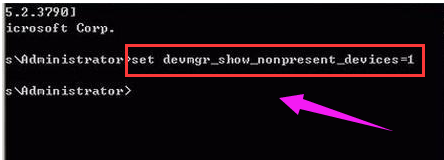
4、回车执行后再输入:Start devmgmt.msc再次回车后打开设备管理器窗口,单击菜单“查看→显示隐藏的设备”。
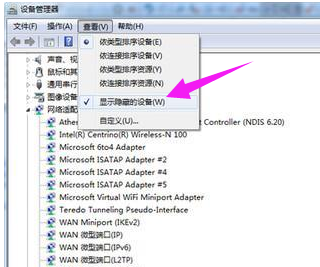
5、找到“网络适配器”项,找到并删除灰色的网卡图标即可。
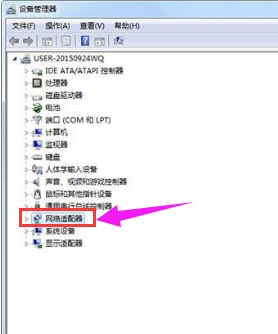

 时间 2022-11-21 13:56:47
时间 2022-11-21 13:56:47 作者 admin
作者 admin 来源
来源 



